Hier, je recevais un Xiaomi Mi Notebook Air 12,5 pouces, en prêt, de la part de GearBest, l’engin est très attendu et je me faisais une joie de le prendre rapidement en main. Seulement voilà, comme à chaque fois que j’importe une solution Windows 10 depuis quelques mois depuis la Chine, elle est livrée avec une version particulière de Windows 10. Une version spécifique qui ne permet pas de basculer facilement dans un nouveau langage. La question récurrente est alors toujours la même, comment récupérer son Windows en Français ?
Windows 10, c’est Windows 10. Quand on connait le système, on arrive toujours à peu près à s’en sortir. Mais il faut avouer qu’avoir le coeur de la machine dans une langue en idéogrammes dans laquelle on n’a aucune notion reste assez problématique. Avec un clavier QWERTY et un peu de courage on arrive tout de même à s’en sortir.
Il va falloir un peu de matériel pour parvenir à vos fins, la méthode est un peu longue mais n’est pas spécialement complexe. Elle se passe en deux temps avec un premier essai en utilisant la clé produit de la version Chinoise de Windows 10 extraite de votre installation de base. La seconde en exécutant une mise à niveau de Windows 10. Dans les deux cas vous bénéficierez d’une installation de Windows 10 en Français, activée et bien entendue tout à fait légale.
Pour commencer, il faut que votre portable soit chargé à 100% et toujours sur secteur. Vous aurez également besoin de télécharger l’outil de création de média de Windows 10. sur un PC exécutant Windows. Il vous faudra également une clé USB 8 Go minimum vierge et si possible assez rapide pour accélérer le processus de copie et d’installation. Vous devriez également préparer la suite des opérations en téléchargeant les pilotes nécessaires à l’installation des composants de la machine. Chaque engin dispose de ses propres pilotes, dans le cas du Xiaomi Mi Notebook Air 12,5 pouces, ils sont disponibles via cette liste :
Carte réseau / Circuit graphique / Carte son / Pavé tactile Synaptics / Bluetooth / Son Dolby Audio / Chipset Intel / Management Engine Intel / Serial input-output(Intel_SKL) / Rapid Storage Technology (RST) / Radiating Intel DPTF / Human interface (HID) / Xiaomi Mi On Screen Display (OSD)
Tous ces liens pointent directement chez Xiaomi et sont valides, testés sans virus. Il est possible que votre système trouve de lui même un pilote plus adapté pendant la procédure d’installation, c’est le cas du circuit graphique qui se met à jour tout seul dans les captures d’écran qui vont suivre. Les deux derniers éléments sont accessoires mais pratiques, ils prennent en charge les raccourcis spécifiques du Xiaomi Mi Notebook Air au clavier et affichent les informations correspondantes à l’écran.
En général, les fabricants livrent ce type de données à télécharger sur une seule adresse, il est plus ou moins simple de s’y retrouver avec les sites en Chinois mais les éléments se récupèrent également chez les fabricants de matériel (Intel, Synaptics, Realtek…).
Pendant que tout cela se télécharge1, vous pouvez récupérer et exécuter sur un autre PC sous Windows l’outil de création de supports pour démarrer Windows 10. Il se télécharge en suivant ce lien. la récupération du fichier est simple et rapide.
Glissez votre clé USB 8 Go dans un port USB de l’ordinateur sur lequel le logiciel est téléchargé et exécutez le. Il affichera l’écran ci dessus. Accepter les termes du contrat de Microsoft.
Sélectionnez ensuite la seconde option, celle qui consiste à créer un support pour un autre PC.
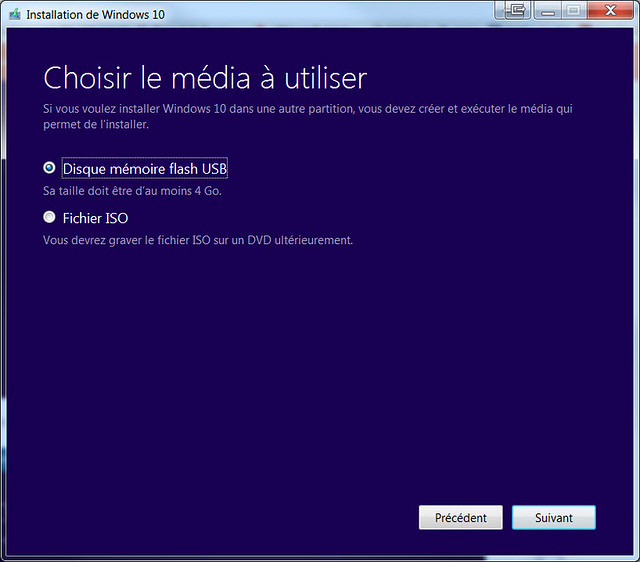
Choisissez l’installation via un disque mémoire flash USB, faites « suivant ».
Choisissez la langue souhaitée, le système Windows 10 et la version 64 bits.
Et laissez l’outil faire le travail ! Il va télécharger les données et les installer sur la clé tout seul comme un grand.
Pendant que tout cela se télécharge, il faut d’abord vérifier que le Windows 10 est bien activé dans sa licence Chinoise, étape indispensable pour ensuite passez le système en Français. Pour se faire dans un langue en idéogrammes ce n’est pas forcément simple. Appuyez sur Démarrer , puis cliquez sur le rouage des Paramètres puis sur les deux fleches de mise à jour et sécurité en bas à droite.
Il vous faudra ensuite cliquer sur le symbole « checked » dans la colonne de gauche représentée par un V entouré d’un cercle. Cliquez dessus et si l’écran suivant propose un lien en rouge c’est qu’il faut valider votre licence. Cliquez dessus et laissez faire la machine.
Pour récupérer votre clé du système de votre PC en Chinois. Appuyez à nouveau sur la touche Windows du clavier. Pianotez ensuite les trois lettres CMD et la touche entrée.
Bravo, vous venez de lancer l’invite de commande sur un Windows Chinois. Il va falloir demander au système quelle est la clé de Licence de votre Windows 10. Pour cela, nous allons écrire une ligne de commande assez longue. Faites attention à bien respecter la syntaxe et n’oubliez pas que vous êtes sur un clavier QWERTY…
Pianotez donc : wmic path SoftwareLicensingService get OA3xOriginalProductKey
La clé apparaît comme une suite de cinq groupes de cinq signes composés uniquement de chiffres et de lettres.
XXXXX-XXXXX-XXXXX-XXXXX-XXXXX
Notez là précieusement sur un papier en faisant bien attention à ne pas confondre des lettres ou à en intervertir. Vérifiez bien la correspondance entre ce que vous notez et ce que dit l’écran. Vous pouvez aussi faire une photo du résultat avec un smartphone ou une tablette, histoire d’être sur…
Quand votre clé est prête, éjectez là de votre PC pour l’installer dans votre Xiaomi Mi Notebook Air ou n’importe quel autre PC en Chinois. Démarrez alors la machine et appuyez immédiatement sur la touche F2. Cela vous amènera dans le BIOS de l’engin.
Allez dans la section Boot pour configurer les options de démarrage de la machine. Allez dans l’onglet Boot Device order et indiquez en premier élément de démarrage votre clé USB. Si et seulement si celle-ci n’est pas détectée – cela arrive suivant le type de clé et les options de formatage – changez le Boot Type de UEFI pour Legacy et validez (Enabled) le boot USB. Sauvegardez et sauvez ces réglages (F10 sur le Xiaomi Mi Notebook Air).
Au prochain démarrage, votre machine va démarrer sur la clé USB ou se trouve une image de Windows en Français et non pas sur le système Chinois..
Dès lors, l’installation est presque classique. On suit les instructions pas à pas.
On effectue les réglages adéquats à son installation.
Un écran demande votre clé produit de Windows, ne la rentrez pas à cette étape, choisissez l’option « Je n’ai pas de clé produit ».
Sélectionnez ensuite l’option d’installation « Windows 10 famille unilingue », ce choix est important, n’essayez pas avec une autre option sinon cela ne pourrait pas fonctionner.
Acceptez la licence de Microsoft, cliquez sur Suivant.
Choisissez l’option d’installation Personnalisée et non pas de mise à niveau.
Choisissez ensuite d’installer la partition contenant le plus d’espace disque pour accepter votre nouveau système.
L’installation se déroule de manière classique et sa durée varie suivant la vitesse de votre clé USB.
La machine redémarre.
Et vous voilà sur un bureau en Français ! Faites un clic droit sur le bureau et choisissez l’option « personnaliser ». Il est impossible de personnaliser son bureau tant que votre Windows n’est pas activé.
Cliquez sur « Activer Windows Maintenant ».
Cliquez sur « Modifier la clé de produit » pour entrer votre clé.
Un écran d’alerte s’affiche, acceptez la modification de Windows Activation.
Entrez maintenant votre clé produit, celle que vous avez extraite tout à l’heure. Il y a de fortes chances que cela fonctionne immédiatement et que votre authentification soit validée. Vous voilà alors avec un Windows en Français, prêt à l’emploi, activé et évidemment tout à fait légal.
Il est également possible, cela a été mon cas, que la clé produit, soit refusée. Pas de panique, il existe une façon simple de pousser Windows à reconnaître votre licence. Cliquez sur Dépanner en bas de l’écran. Choisissez ensuite « Mise à niveau ».
L’opération débute de manière très lente avec un joli « 0% Terminer », le pourcentage augmente rapidement mais l’opération peut prendre de très longues minutes en restant bloqué à 100%. Surtout n’éteignez pas votre ordinateur, laissez le tourner branché sur secteur.
Si vous êtes connecté à un réseau, la machine commencera à télécharger les pilotes et à les installer en tâche de fond. Ici, Windows a changé la définition de base pour retrouver celle d’origine de l’engin.
Il s’ensuit un redémarrage assez long pendant lequel Windows 10 installe les mises à jour et voilà !
Votre Xiaomi Mi Notebook Air ou toute autre machine est désormais activé, Windows 10 a reconnu la clé numérique liée à votre materiel et à validé votre licence. vous êtes sous Windows 10 Familial en Français avec un clé issue de votre PC installé à l’origine en Chinois. Les mises à jour sont possibles et toutes les fonctions de Windows 10 accessibles.
[affcoups id= »59546″]
[affcoups id= »59474″]
Notes :
| 2,5€ par mois | 5€ par mois | 10€ par mois | Le montant de votre choix |






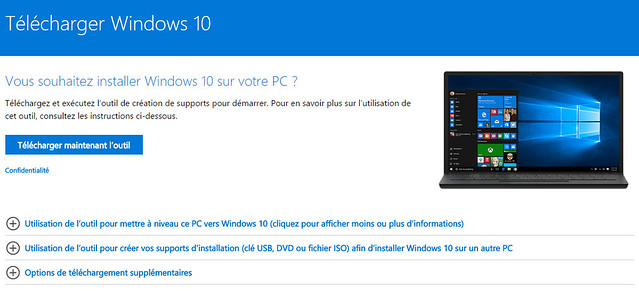
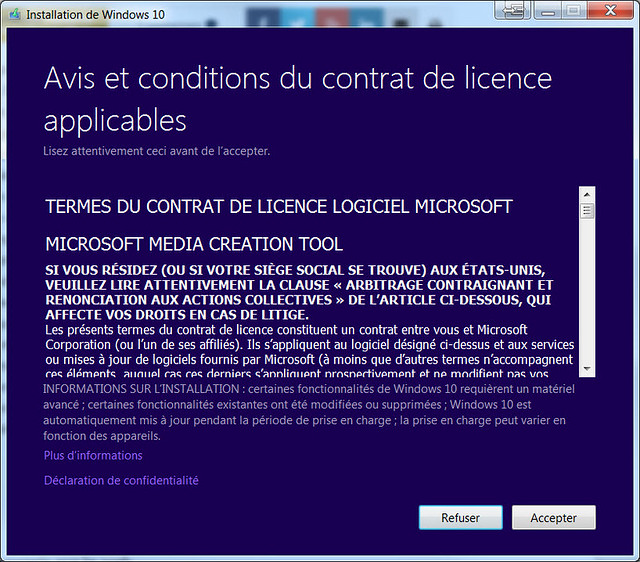
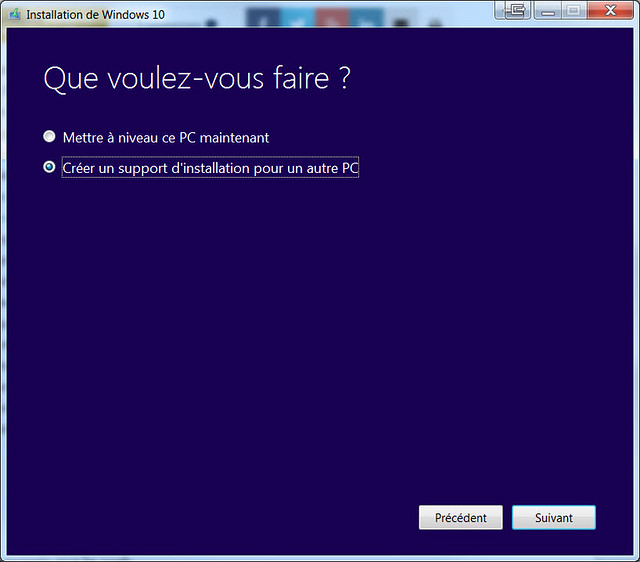
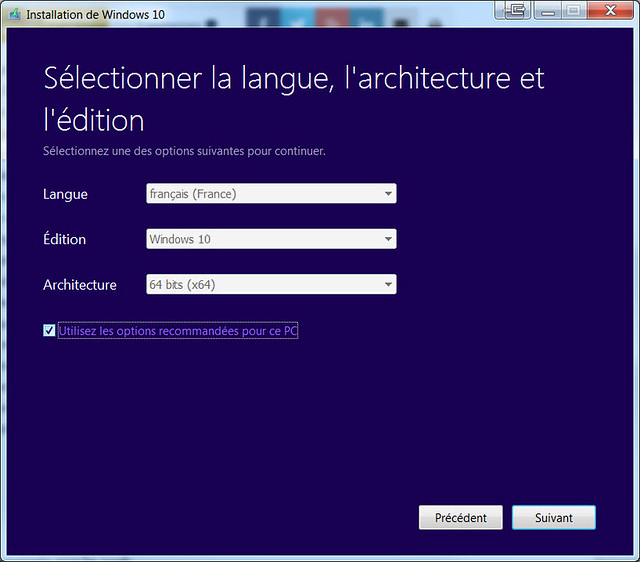
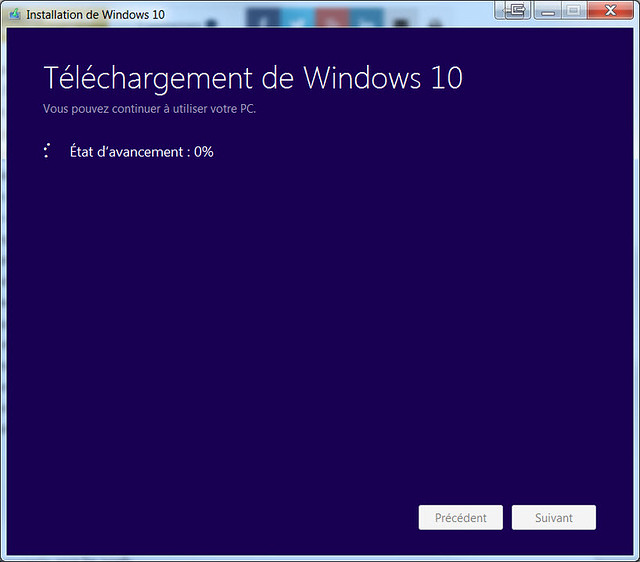

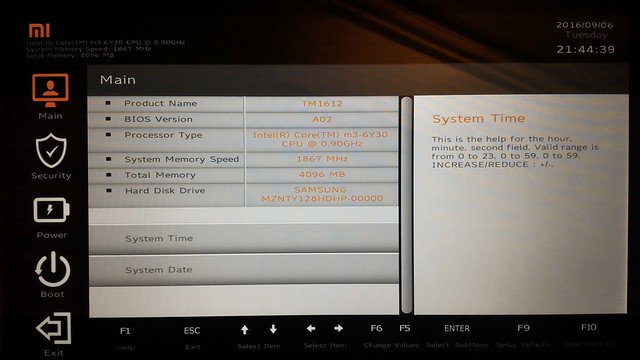
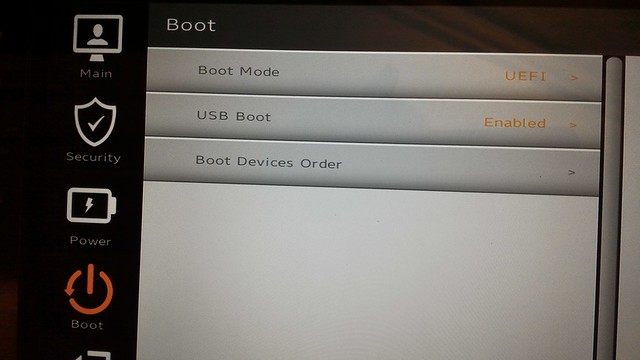
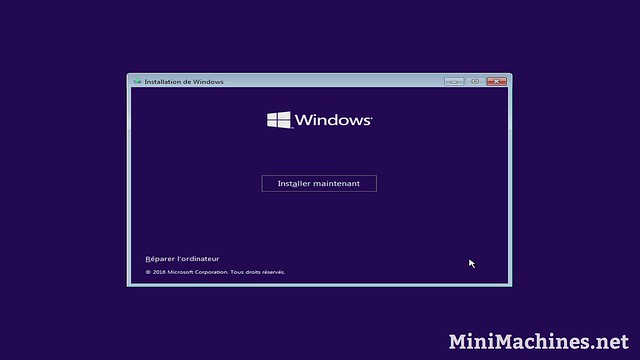
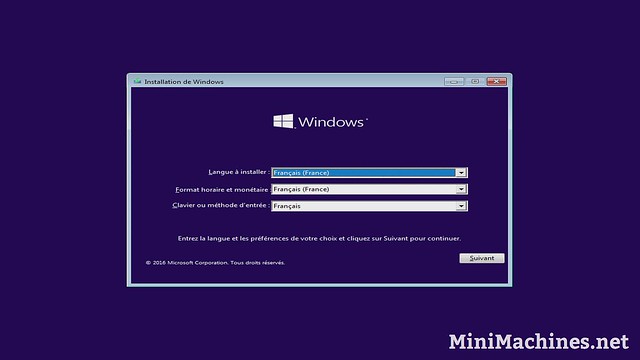
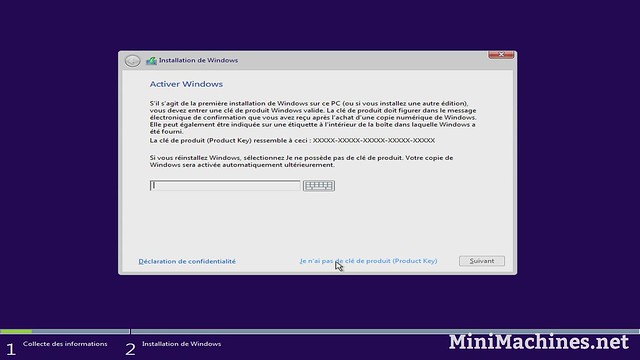
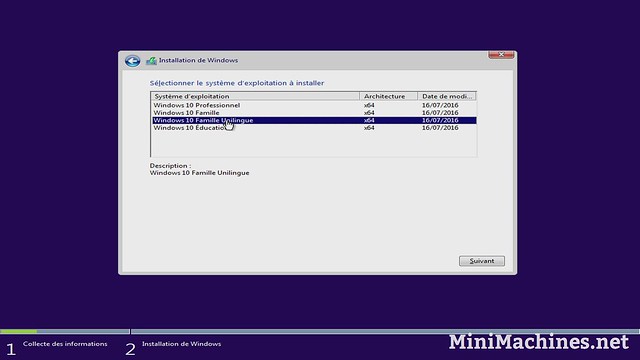

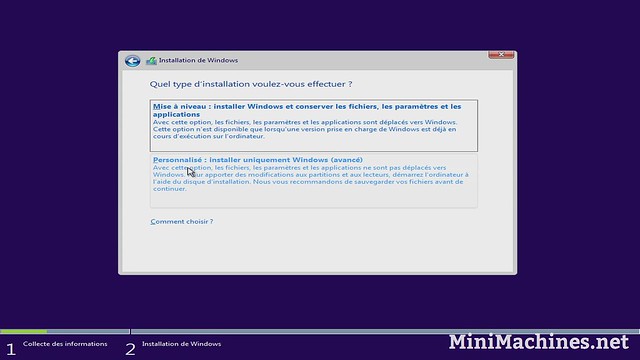
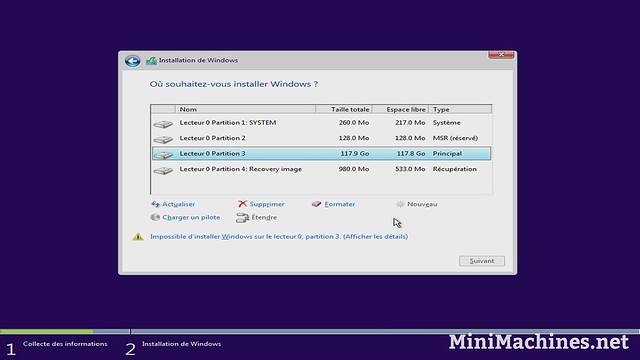
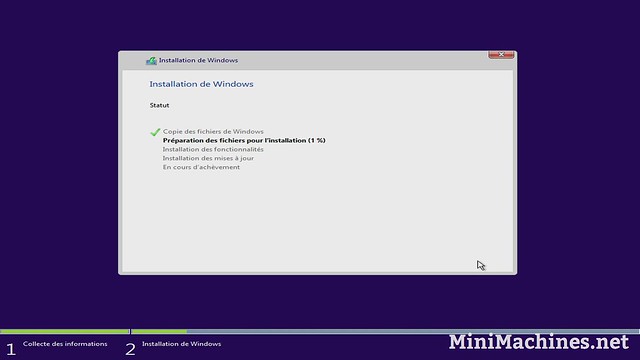

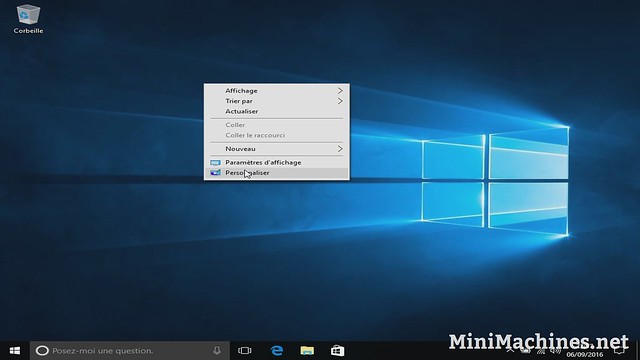
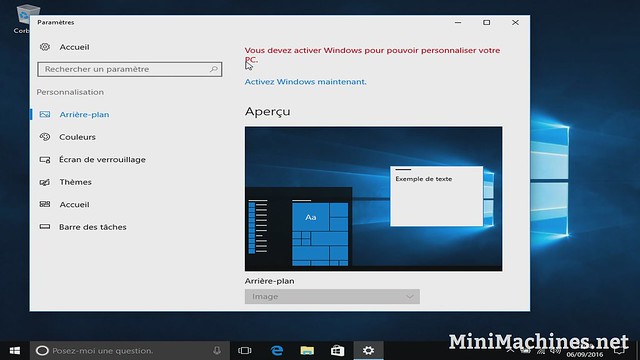
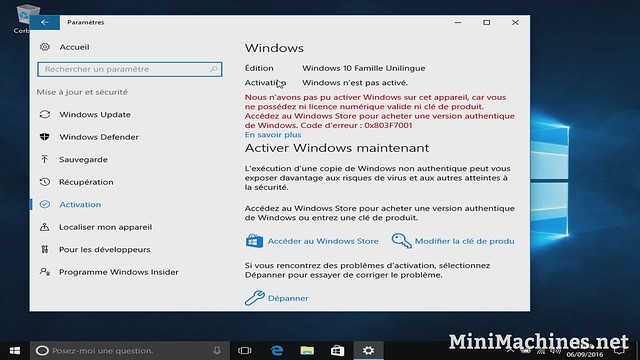
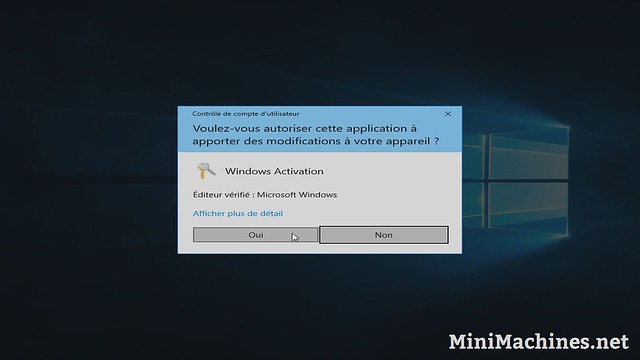
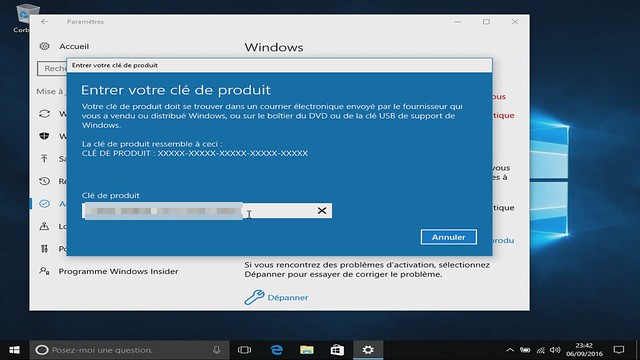

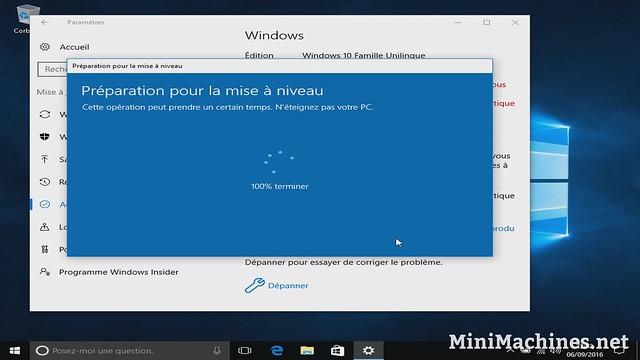
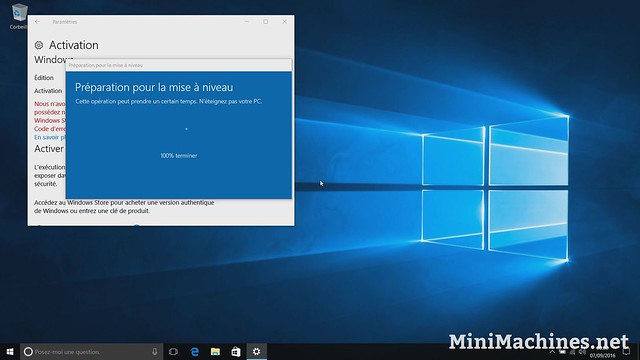
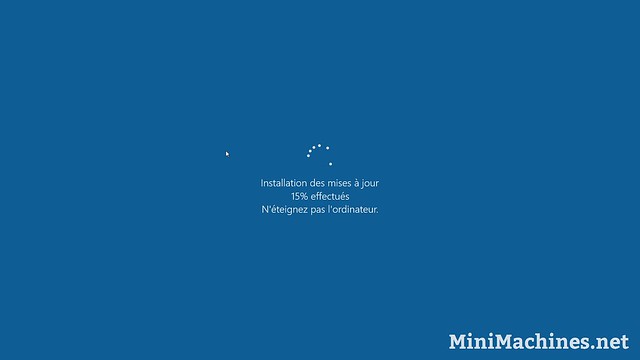
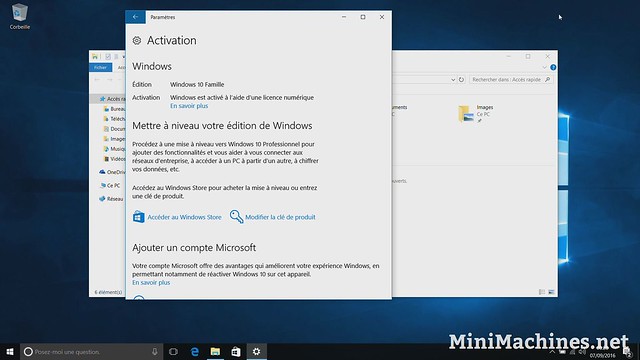












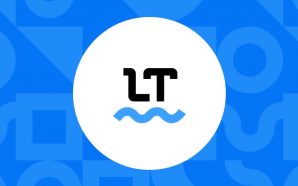


@Pierre Lecourt:
une simple petite recherche sur Google vous montrera que globalement la réputation de Gearbest n’est pas bonne et je me répète, en particulier pour le SAV et je réaffirme scandaleusement NUL!
J’ai bien acheté avec un Windows chinois parce que sur votre site il y’avait ce TUTO GENIAL pour s’en sortir en français.
Et je vous renouvelle pleinement mes REMERCIEMENTS!
Le seul regret que j’ai c’est d’avoir cramé 10€ chez TWED.com pour peanuts…
Bon j’ai retrouvé mes contributions expliquant comment FORCER WINDAUBE!
Je souhaite bonne chance à ceux qui sont encore bloqués…
cool Merci! c’était sur le MBPro…
;-)
@bergui45: Une simple recherche sur Amazon, votre pizzatier d’à côté ou n’importe quel commerce vous montrera la partie la plus noire de l’iceberg des gens mécontents qui s’expriment. Les gens satisfait sont juste… satisfait et donc n’ont pas de raison de s’exprimer :). Ainsi en se basant sur les avis du web, on a la certitude d’être entouré d’incompétents et de nuls.
J’aimerais savoir en quoi ce SAV est scandaleusement nul dans votre cas ? Parce que si c’est pour l’unique raison de ne pas vous avoir aidé a passer un système vendu en chinois vers une langue qu’ils ne maîtrisent pas et cela malgré la présence d’un guide expliquant toute la procédure qui a été obtenu parce que le site m’a envoyé un exemplaire pour test, je trouve que cette position est un peu outrancière.
Si sur un site vous trouvez une explication qui vous dira comment transformer le plomb en or et que vous achetez 50 tonnes de plomb, je ne vois pas en quoi celui qui vous livre votre plomb sera responsable d’un problème de transmutation qui ne se passe pas comme prévu. Le responsable sera vous même et évidemment le site qui vous aura induit en erreur.
Depuis le début de vos commentaires je vous trouve bien énervé, multipliant les messages, utilisant force Capslock et surtout des expressions malheureuses voire légèrement connotées. Par exemple « Windaube » ou « Shitstem » pour un OS que vous semblez détester mais que vous installez tout de même malgré le fait qu’on vous évoque d’autres pistes. Si Windows est si pourri, si cher, pourquoi ne pas passer à Linux qui est gratuit ? Ou alors est-ce une posture ?
Les expressions « pot de chambre chinois » ou « potage pékinois » me sortent particulièrement par les yeux, outre la connotation teintée de racisme que je tolère parce que je ne peux pas la préciser dans ce sens, elle montre un dédain envers des gens qui ont fait leur travail correctement. C’est à dire qui vous ont livré le produit commandé. Et cela en se basant uniquement sur leur nationalité.
Vous leur reprochez en gros votre incompétence puisque, encore une fois, le passage en Français d’un système vendu en chinois et précisé comme tel, n’est pas le moins du monde leur soucis. Essayez donc d’aller voir un revendeur français en lui expliquant que vous voulez passer le Windows de votre nouveau PC acheté chez lui en Chinois, il vous enverra balader ou vous réclamera une prestation payante. Ce sera d’ailleurs bien normal. Mais alors décrirez vous cela comme un « Potage Parisien » ou un »Potage Toulousain » et sa boutique comme un « pot de chambre français » ?
Vous n’avez peut être pas pris la mesure de ce que vous écrivez, imaginez une personne d’origine Chinoise qui vous lit ici, qu’en pensera t-elle ? Et quand bien même un magasin serait le pire des margoulin ? Quel rapport avec sa géographie ?
@Pierre Lecourt:
cher Pierre Lecourt,
Merci pour ce long epitre a la gloire de Gearbest.
Vous vous meprenez completement sur mon compte, car j aime la cuisine chinoise que je trouve raffinee.
Bien sur je suis enerve d avoir recu un Windows chinois inexploitable car exagerement utilise par les betatesteurs de Xiaomi Gearbest… Vous appelez ca du travail correct… on est d accord sur RIEN…
desolé
meme combat pour moi, pas moyen de rentrer ma clé windows 10 récupérée avant la reinstall via l’outil creation windows 10…
apres installation, tentative de rentrer le numero de license => il en veut pas
je tente un DEPANNER et pas moyen non plus, il me demande de racheter une license et ne veut pas se mettre a niveau…
on fait quoi maintenant ?
je précise que c’est une version avec windows activé bien sur.
@bergui45: « J’aime la cuisine Chinoise » is the new « J’ai un ami noir »…
Le fait d’aimer la cuisine Chinoise vous autorise donc des remarques amalgamant des comportements à une nationalité ? Je suppose que vous pouvez dire du mal de Microsoft parce que vous avez acheté une souris de la marque. Cela vous dédouane surement de toute tentative de raisonnement logique.
Votre Windows Chinois était inexploitable parce pré-initialisé ? Comme je le fait remarquer sur ce guide, le mien était également pré-installé avec un compte « Admin ». En réalité il vous demandait simplement en chinois de créer un compte et un mot de passe… Comme je vous l’ai expliqué par email, GearBest expédie des machines testées en amont. Les engins sont initialisés avant de les embarquer pour un voyage de 11000 Km de Chine vers l’Europe afin d’éviter de découvrir un PC avec une panne au déballage une fois arrivé en France.
Mais même si vous aviez pu rentrer votre nom et votre mot-de-passe en pianotant des trucs un peu au hasard en idéogrammes, est-ce que vous auriez pu « exploiter » ce Windows dans une langue que vous ne maîtrisez absolument pas ? La réponse est non. Encore une fois, l’exploitation de votre Windows ne dépendait pas de son état mais bien de sa langue unique dû à une licence particulière de Windows exclusivement en chinois.
Au final, vous avez bien pu vous dépatouiller et récupérer un Windows parfaitement exploitable sur votre PC. PC qui a été envoyé par un marchand qui a remplit son contrat à 100%. Encore une fois je ne vois pas ce que vous leur reprochez. La fiche technique précise que le Windows que vous alliez recevoir allait être dans une langue que vous ne maîtrisez pas. C’est ce que vous avez reçu et votre unique volonté était de le basculer en Français, ce qui, en appliquant le guide ici présent a été possible. Je ne vois pas le problème au final.
Enfin si je le vois, vous vous êtes investit, énervé tout seul parce que vous ne parveniez pas à retomber sur vos pattes, lâché 10€ pour une clé pirate de Windows 10 auprès d’une mafia quelconque et enfin avez trouvé un exutoire contre de faux coupables… Une bonne manière au final de ne pas remarquer vos propres erreurs et responsabilités.
Dans nos échanges par email il a fallu que je vous écrive 5 fois de simplement suivre le guide à la lettre pour que vous vous auto-félicitiez de l’avoir enfin fait et d’être parvenu au résultat d’un Windows en Français. Autrement dit, si vous aviez suivi ce guide directement à la réception de votre machine, vous n’auriez absolument aucun grief contre les « chinois »…
Explication sur l erreur d activation 0x803F7001
Il ne fallait pas télécharger la version Unilingue car cette version a ses
propres clés incompatibles avec les versions Famille.
Ces versions Unilingue (SL = Single Language), sont des versions allégées
(on ne peut pas installer d’autres langues), moins chères, réservées aux
pays émergents.
Prendre donc l’iso Windows 10 qui contient Famille et Pro.
https://www.microsoft.com/en-us/software-download/techbench
Et installer l’édition Famille, sans saisir de clé, il sera activé (parfois
au bout de quelques heures)
@steph: Les serveurs de Microsoft ne sont pas facilement atteignables apparemment, pas de panique. Tentez un Windows Update et ré-essayez d’ici quelques heures ou jours. cela finit par passer et s’activer.
Sinon vous pouvez forcer le truc comme signalé par bergui45 :
-lancez une invite de commande sous Windows 10 (Appuyez Windows puis tapez « cmd » : Le « programme » cmd apparait avec une icone noire : clic droit dessus et lancer « executez en tant qu’administrateur ».
-Pianotez dans la fenêtre qui s’est ouverte : slmgr.vbs –rearm
puis appuyez sur entrée.
-fermez la fenêtre et re-démarrez votre PC.
Cela devrait forcer une mise à jour et ensuite valider votre clé.
@Pierre Lecourt:
Xiaomi air 13,3″ reçu hier.
Installation en moins de deux heures sans problème en ayant suivi le tuto.
Merci :)
@bergui45: Aucun rapport. La version d’origine est unilingue et donc en prenant une version non unilingue on ne risque pas de parvenir à un résultat positif. La clé de licence correspondant à un Windows unilingue il faut donc obligatoirement en réinstaller un. Il faut juste changer la langue.
Le code d’erreur 0x803f7001 de Microsoft signifie juste que la machine a rencontré un changement majeur logiciel ou materiel (Ici un changement de langue) et qu’il faut donc relancer le processus d’activation.
Source : Microsoft : https://support.microsoft.com/fr-fr/help/10738/windows-10-get-help-with-activation-errors
@Michel: Cool ! Il y a les pilotes qui se baladent via un gros zip je crois dans les pages précédentes.
@Pierre Lecourt:
A priori je n’ai pas eu besoin des pilotes hors mis ceux du pad et de l’OSD.
Tout fonctionne.
Je vais les regarder.
@Michel: verifie en regardant ton gestionnaire de périphériques : touche windows + Pause puis gestionnaire de périphériques :
Sinon le fichier est là pour le 13.3″ : http://cdn.fds.api.xiaomi.com/b2c-webfile/service/download/r13/drivers-r13.zip
Je vais le rapatrier sur un compte mega
@Pierre Lecourt:
Merci
Oui, je vais ouvrir chaque item du gestionnaire de peripheriques et voir s’il y a un point manquant.
Merci.
Perso mise a part la partie récalcitrante de l’activation après réinstallation de la version FR unilingue pas de soucis comment dire sur le « c** » !
aucun ralentissement , il boot très rapidement, l’utilisation du clavier est très agréable, perso méthode stickers azerty transparent tip top ;)
@Pierre Lecourt
PITIE POUR UN PAUVRE PECHEUR! Drapeau blanc
Je mange le contenu du pot de chambre et je me tais…
OK ça m’a pris le chou de m’être retrouvé « coincé »et je me suis énervé…
apparemment je n’ai pas été le seul…
dommage que la première page du TUTO ne soit pas assez explicite en décrivant la page d’accueil du Windows chinois qui m’a totalement déconcerté et ce d’autant plus que je ne suis pas encore assez familier avec Windows autant que sur un Mac…
Ce que j’ai dit plus haut sur le système unilingual est tout à fait clair: j’avais parfaitement compris que si je veux avoir un Windows Home multilingual, la clé d’activation ne serait pas la même et donc pas acceptée…
Je vous crois sur parole qu’avec un peu de patience et à coup de slmgr.vbs –rearm ça va finir, via les MAJ du système, Valider la Clé.
IN GOD WE TRUST
Après 15 jours d’utilisation, je suis super content de mon portable. Qualité impeccable, passage a windows Français sans soucis !
Merci Pierre
Par contre je comprends pas trop toutes vos histoires de driver, les miens se sont installés tout seul via Windows Update !
@rjulie95:
Je pense aussi que les miens se sont installés, mais je vérifierai dans le gestionnaire de périphérique si tout est ok.
a priori il vaut mieux vérifier de la façon dont l’a indiqué Pierre:
« verifie en regardant ton gestionnaire de périphériques : touche windows + Pause puis gestionnaire de périphériques »
@bergui45: Pas de soucis, je suis d’un naturel plutôt patient. certains trucs m’horripilent vu l’ambiance actuelle. Pas de problèmes.
@rjulie95: Sur le 12″ il fallait rajouter des fonctions à la main. Ce n’est ptet pas le cas sur le 13 :)
[…] Xiaomi Mi Notebook Air : Comment activer son Windows en… […]
@Pierre lecourt
Merci pour cet armistice généreux.
ça serait cool de mettre ma photo d’écran de la page d’accueil du Windows chinois, en tout cas pour ceux qui, comme ça a été mon cas, ne sont pas encore assez familiers avec Windows…
J’en profite pour vous rappeler que j’avais sollicité des conseils pour le 2ème slot SSD Sata3 dans lequel je compte installer un Crucial MX300 M2 2280…
@+
@bergui45:
Il faut un SSD PCIe/NVMe sur le slot2. Je ne pense pas que ke MX300 soit compatible.
Prendre le ssd intel 600p par exemple qui est le moins cher dans la technologie PCIe/NVMe
pour le clavier qwerty vous choisissez un clavier français canadien pour obtenir le meilleur mapping?
J’ai voulu installer le driver pour le pad mais windows me dit qu’il y’en a déjà une version + récente qu’il faudrait d’abord désisntaller…?
Du coup j’ai laissé tomber. Mon Pad ne fonctionne pas aussi bien que celui de mon MBPro…?
Il y’a peut etre un Pb de paramétrage pour faire le clic droit? du coup j’ai branché une souris USB et c’est nickel.
Etats-Unis International QWERTY
Déjà expliqué dans le fil des messages.
@Michel
Merci de ta suggestion concernant le SSD.
Mais ce que j’ai compris en regardant aussi sur un site anglosaxon où l’on montre les entrailles de la machine, c’est que le 2ème slot est en SATA et non pas en PCIe/NVMe: seul le slot 1 dans lequel Xiaomi a installé son SSD Samsung est en PCIe/NVMe…
Je n’ouvrirais la machine qu’après avoir reçu mon SSD commandé chez Webdistrib pour 89€ en 275 G0…
@Michel: OK Merci Michel: je n’avais pas vu cette spécificité du clavier dans les fils.
@bergui45:
C’est tout le contraire justement lol
Punaise c’est galère pour trouver ce foutu clavier qwerty US?
SVP on fait comment? En attendant la réponse je vais me retaper tous les fils…
J’ai un clavier PS/2?
@bergui45:
j’ai justement telecharge la version avec l’outil donc cette derniere contient toute les version lorsque je demarre l’installation….
@bergui45:
pour le clavier, aller la recherché et taper « clavier et ‘modifier les paramettres de langue et de clavier » ajouter in clavier Anglais puis il propose toute une serie de clavier anglais don’t le clavier US.
unefois installe, choisir ce dernier par defaut et supprimer le clavier francais a la fin.
@Michel:
c’est tout le contraire? tu parles de quoi? du clavier que je n’arrive pas à mettre en qwerty US ou du fameux 2ème slot SSD? au fait as-tu ouvert la machine?
merci Steph
je ne vois pas comment trouver ce foutu clavier?
si je tape clavier dans recherche ça ne donne RIEN
modifier parametre de langue et de clavier: introuvable?
tape keyboard dans le champ « poser moi une question » ;)
bon c’est compliqué sur Windows par rapport à MacOS X…
J’ai fait une recherche sur « comment ça marche » et j’ai trouvé qu’il fallait d’abord installer l’anglais…
Bonjour à tous et un grand merci à Pierre de s’investir autant pour nous aider. C’est vraiment extra de profiter d’un tel soutien, au delà du bon plan lui-même. Le tuto et le support dans les commentaires, c’est admirable !
Je vais recevoir mon 13.3 mardi, je ferai un retour d’expérience sur le passage à Win 10 FR car j’avoue avoir une certaine appréhension en voyant que si certains s’en sortent sans encombre, d’autres semblent moins chanceux.
Au passage, petite question sur l’option (gratuite) ‘Dispatch faster’ proposée par GearBest. Si mes souvenirs sont bons, GB indique que cela permet de signaler qu’on apprécierait que la commande soit préparée plus vite sans *rien* changer à l’acheminement du produit en lui-même. Cela a-t-il eu une quelconque incidence pour vous ? J’ai cliqué sur l’option mais ne sait pas si ça a changé quoi que ce soit. Il se sera a priori écoulé 12 jours entre la commande et la livraison – à Amsterdam -, si DHL respecte le créneau indiqué. A noter, bien qu’ayant choisi une expédition standard/lente, j’ai payé pour 50e de douane. De quoi rassurer ceux qui se demandent si cela change drastiquement le prix du laptop.
@Michel
voir ici: http://en.miui.com/forum.php?mod=viewthread&tid=414907&highlight=Xiaomi%2BNotebook%2BAir%2B13.3
il est clairement signifié que le slot libre pour le 2ème SSD c’est bien du M2.2280 en SATA!
moi apres plusieurs reinstallation et redemarrages depuis hier , aujourdhui pareil pas moyen d’activer ce foutu windows famille unilingue….
j’ai tout essaye, remettre la cle qu’il refuse, mettre a niveau, puis menu depanner mais RIEN, il me met sur cette foutue page ou je n’ai le choix que d’acheter via le store…
j’en ai recu in il y a 2 mois et je n’ai eu aucun souci pour l’install et j’ai du le renvoyer, et la ca plante…. degoute
« Pendant que tout cela se télécharge, il faut d’abord vérifier que le Windows 10 est bien activé dans sa licence Chinoise, étape indispensable pour ensuite passez le système en Français. Pour se faire dans un langue en idéogrammes ce n’est pas forcément simple. Appuyez sur Démarrer , puis cliquez sur le rouage des Paramètres puis sur les deux fleches de mise à jour et sécurité en bas à droite.
Il vous faudra ensuite cliquez sur le symbole “checked” dans la colonne de gauche représentée par un V entouré d’un cercle. Cliquez dessus et si l’écran suivant propose un lien en rouge c’est qu’il faut valider votre licence. Cliquez dessus et laissez faire la machine. »
Bonjour, j’en suis à cette étape et je ne retrouve pas vraiment le symbole Checked dans la colonne de gauche, j’ai testé chaque section de cette partie mise à jour de Windows en essayant de faire le lien avec le menu d’un W10 en français mais je n’ai pas vu de lien rouge. Ensuite j’ai recherché sur google trad à quoi ça ressemble le symbole Checked mais je manque de certitude tant ça se ressemble à mes yeux d’occidentaux.
Du coup je me demande si la licence n’est pas déjà validée, comment puis-je m’en assurer ?
Merci pour ce tutorial en tout cas.
bon seul moyen pour active, j’ai appele le support Microsoft.
impossible d’activer ma license en france avec le numero de license que j’avais noter…
je lui reponds que j’ai deja fait ca sur mon ancient portable sans soucis et que ce n’est pas normal.
elle tente de l’activer autrement mais pas moyen, marche pas.
a titre exceptionnel et voyant que j’avais in numero de serie valide en chine, elle me fournit in nouveau numero de serie gratuitement et oh miracle ca marche.
moralite, tous les portable provenant de gearbest ne sont pas loger a la meme enseigne,
le premier que j’avais commander provenait de l’entrepot chinois et le dernier provenait de celui de hong-kong
peut etre qu’ils ne sont pas installe de la meme maniere ou avec une cle in peu speciale…
donc si ca marche pas comme moi, appelez le support et ralez et ils vous donnent une nouvelle license
desole pour l’orthografe, je suis pas encore habitue a ce foutu clavier qwerty…
d’ailleurs comment on fait les accents sur ce clavier ?
dans le gestionnaire de peripherique, j’ai un peripherique inconnu malgre avoir installe tous les drivers de la version 13 pouces… quelqu’un q une idee d’ou les trouver ?
windows ne les trouve pas tout seul les pilotes et ne sait pas quel type de peripherique c’est…
@Jean Bombeur: Tente un update, si la licence est validée cela se fera sans soucis. Sinon cela l’activera.
au pire tente cette @manip.
@steph: Merci du retour !
@steph: Difficile de répondre sans savoir ce qui est validé !
Pour info, j’ai retenté l’activation après la manip’ suggérée par Bergui et re-postée par Pierre, mais bien que la modification ait été prise en compte, l’activation ne fonctionne toujours pas. J’appellerai le support Microsoft pour essayer de m’en sortir comme Steph.
@steph:
Steph, je suis allé dans la section « modifier les paramètres de langue et de clavier », mais je ne vois pas l’option « ajouter un clavier », uniquement « ajouter une langue », du coup j’ai ajouté la langues Anglais US, mais bons ça ne m’avance pas à grand chose…
Comme Steph mon Xiaomi 13.3 venait de HK… Impossible d activer la cle unilingue.
Donc j ai ecrase la partition ainsi que la Recovery et ai installe un Win10 pro et aucun souci d activation avec la cle que j utilisais sur le MBPro .
Je dis CHAPEAU a MICROSOFT au total je suis ravi de ce joli laptop
Reste a gerer le clavier et les foutus accents. La je suis sur un clavier CaFr… Je vais remettre le qwerty_US
J ai recu aujourd hui un petit HUB USB AUKEY qui fait aussi Ethernet pour 18 euro chez Amazon ref DEA74310
J ai pu faire une sauvegarde avec l’outil de Seven auauel j’ai toujours acces puisque mon Win10Pro vient de mon SevenPro.
@Nicolas:
quand tu as rajoute la langue anglaise, il y a un menu option et la tu peux rajouter un clavier. j’avais cherche dans comment ca marche
@bergui45: Tu en es content ? tu as le lien car je ne trouve pas ton modèle merki
@bergui45:
quand tu ajoutes la langue, cela correspond au clavier ! c’est un peu mal foutu mais ca marche.
ajoute l’anglais puis choisi le clavier anglais united states (sinon certains autres claviers n’auront la correspondance avec les ideogrammes des touches).
pour les accents, toujours pas trouve un moyen simple pour les ajouter…